Tack vare Yahoos unika intäktsdelningsmodell är det lukrativt för webbläsarkapare att omdirigera slumpmässiga användare till sin sökmotor. Om du märker att något liknande händer i din egen webbläsare bör du omedelbart vidta åtgärder för att stänga av den.
Det är inte bara irriterande att ständigt växla fram och tillbaka mellan sökmotorer, utan det genererar också intäkter för virus och skadliga webbplatser. Här är de bästa sätten att lösa det här problemet och få din föredragna sökmotor att fungera igen.
Innehållsförteckning


Korrigering 1: Avinstallera skadliga webbläsartillägg
Det enda sättet för ett virus att infektera en webbläsare är genom ett tillägg. Det är därför många användare har tillägg inaktiverade. Om du nyligen har lagt till några overifierade webbläsartillägg är det en bra idé att avinstallera dem.
Det betyder inte att webbläsartillägg är dåliga i sig. Det finns massor av användbara tillägg där ute från välrenommerade webbplatser och tjänster. Problemet är med mindre kända tillägg som faktiskt är virus i förklädnad.
Men hur avgör du vilket webbläsartillägg som är skadligt? Ett heltäckande tillvägagångssätt är att ta bort alla tillägg och sedan gradvis lägga till dem en efter en och kontrollera om problemet återkommer.
- Processen för att se installerade webbläsartillägg är praktiskt taget densamma i alla webbläsare.
- I Google Chrome, öppna Inställningar från menyn med tre punkter i det övre högra hörnet och välj Tillägg.
- I Mozilla Firefox, öppna hamburgermenyn, klicka på Tillägg och teman och välj Tillägg.
- Öppna menyn i Apple Safari, välj Inställningar och växla till fliken Tillägg. Mobila enheter som iPhone och iPad ger dig direkt alternativet Hantera tillägg i menyn.
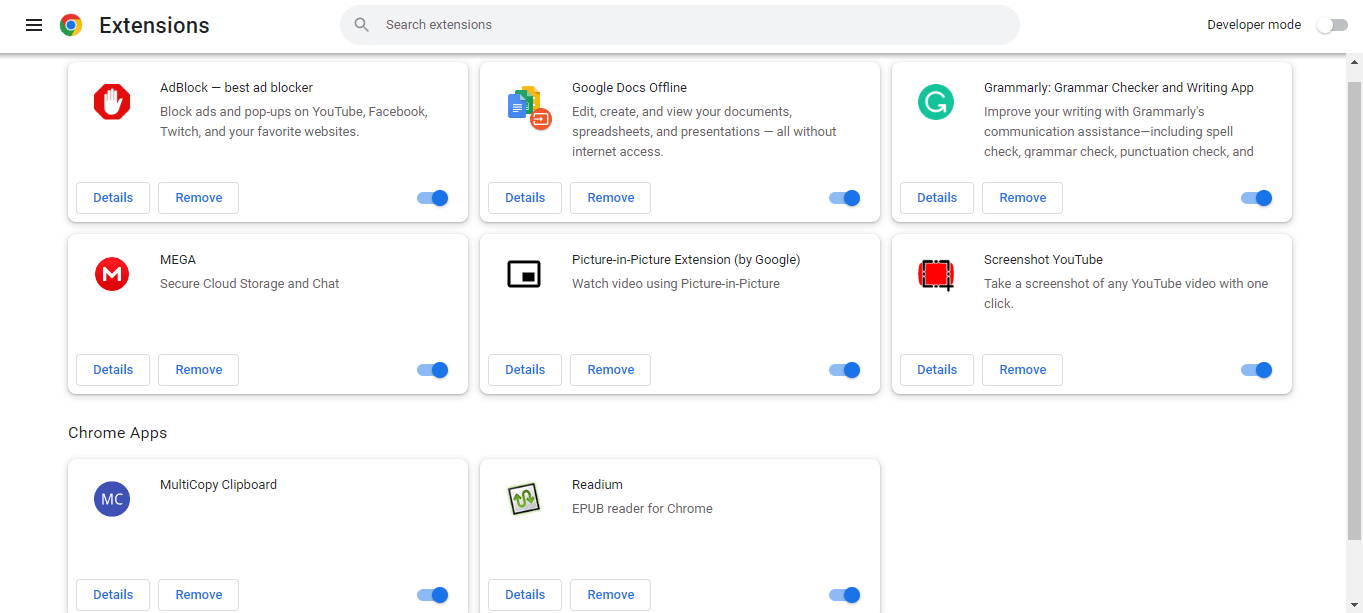
- < li>Du kan se alla aktiva webbläsartillägg i det här fönstret. Gå över den här listan och avinstallera alla tillägg som du inte använder (eller inte kommer ihåg att installera). Detta tar vanligtvis bort de stötande tilläggen, eftersom de vanligtvis installeras av popup-fönster.
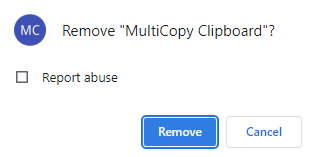
Fix 2: Ändra din standardsökmotor
När du installerar skissartade appar från webben ställer de ofta in Yahoos sökmotor som standard under installationsprocessen. I dessa fall är allt du behöver göra att manuellt ändra det igen.
Naturligtvis, om du faktiskt omdirigeras av ett felaktigt webbläsartillägg, kommer det inte att göra någonting om du ändrar standardsökmotorn. Det är därför att rensa upp onödiga tillägg är det första steget för att åtgärda problemet.
Att ändra standardsökmotorn, återigen, har liknande steg i alla ledande webbläsare. Öppna rullgardinsmenyn i din webbläsare, gå till Inställningar (eller Inställningar i Safari) och välj Sök (Sökmotor i Chrome-inställningar). Nu kan du ställa in den sökmotor du väljer som standard.
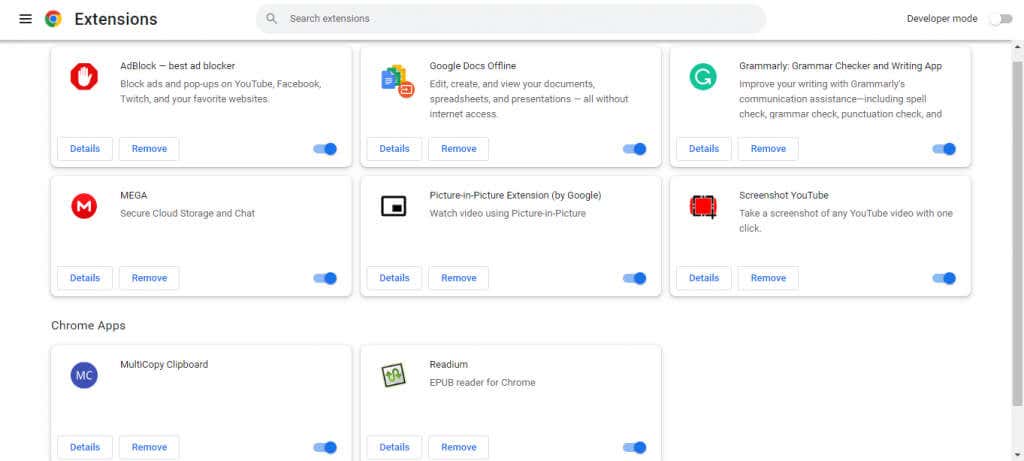
Om du är en av de få som använder webbläsaren Microsoft Edge , processen är lite annorlunda. Öppna Inställningar från menyn med tre punkter och välj sedan Sekretess, sökning och tjänster. Rulla ner till botten för att hitta adressfältet och sökalternativet. Genom att klicka på detta får du möjlighet att ändra din sökmotor (Bing är standardalternativet).
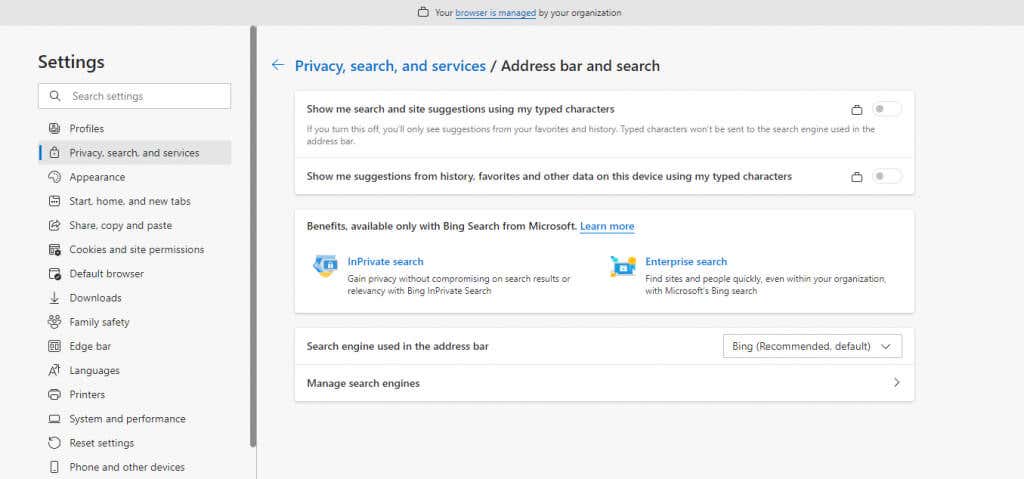
Korrigering 3: Skanna din dator efter skadlig programvara
Medan den vanliga boven i webbläsarens ständiga sökningar motor är ett tillägg, oönskade program som du installerade av misstag kan också vara ansvariga. Du kan fixa det genom att skanna din dator.
Sådana virus är låga på totempolen för farlig skadlig programvara och upptäcks lätt av nästan alla antivirusprogram. Det räcker med att skanna din dator med den inbyggda Windows Defender.
- Om du vill köra en virussökning med Windows Defender öppnar du appen Windows Security. Du hittar appen genom att söka efter säkerhet i startmenyn.
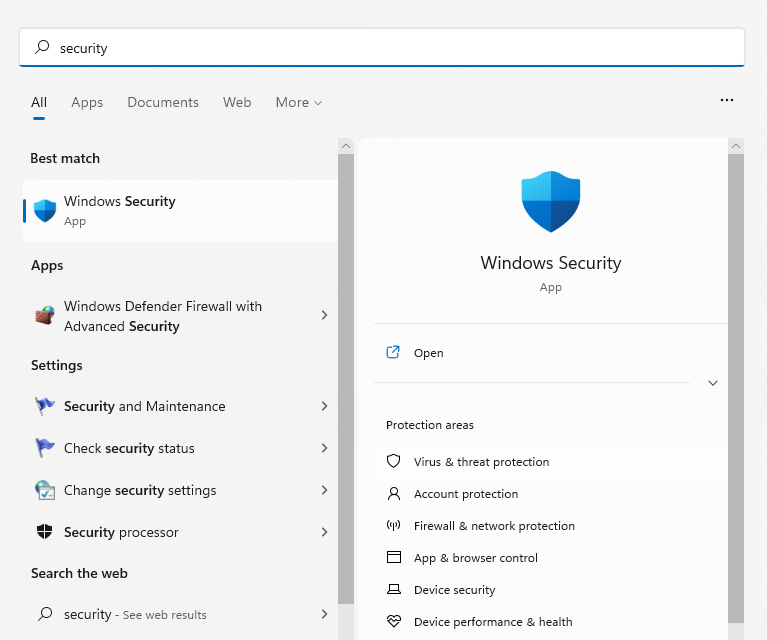
- Byt till viruset & hotskyddspanel.
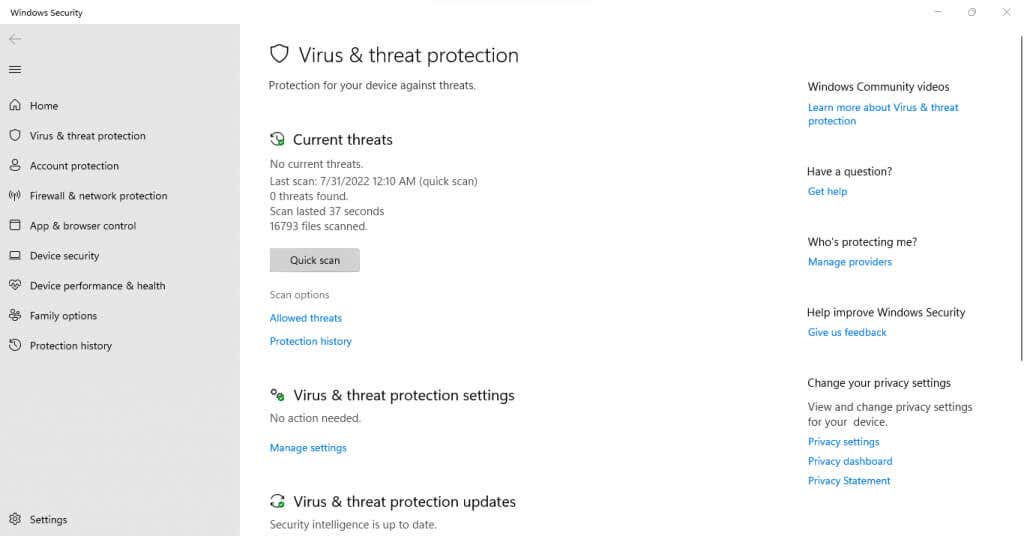
- För enkel skadlig programvara som denna är en snabbskanning allt du behöver. Men om du vill kan du klicka på Scan alternativ för att visa andra val och välja Full scan istället. Hur som helst kommer Windows Defender att skanna din dator och ta bort eventuella virus som hittats.
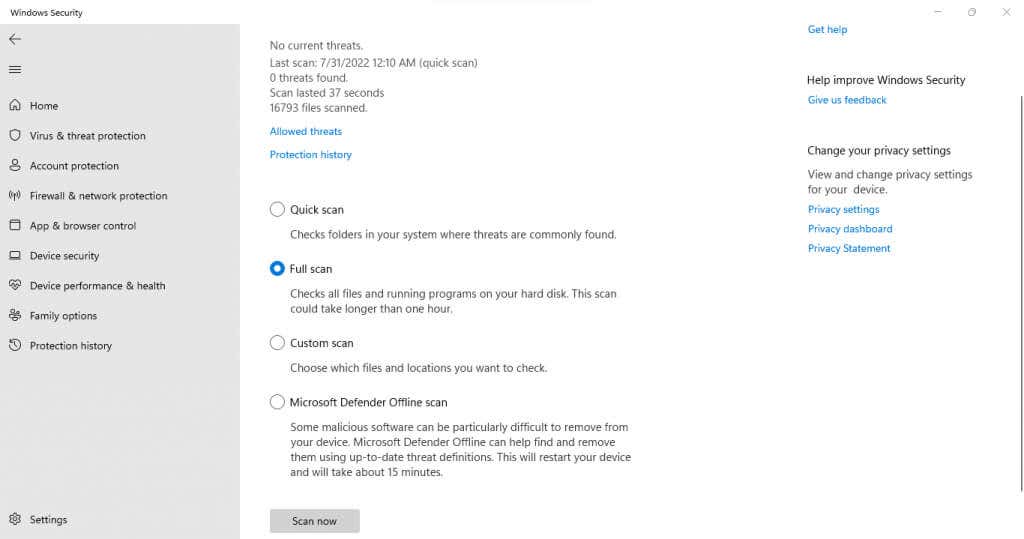
Fix 4: Återställ din webbläsare
En fabriksåterställning är alltid det sista alternativet i alla typer av webbläsarproblem, oavsett om det härrör från ett kapningsförlängning eller en felaktig inställning. Detta återställer webbläsaren till dess ursprungliga tillstånd och rengör alla användarinställningar och data.
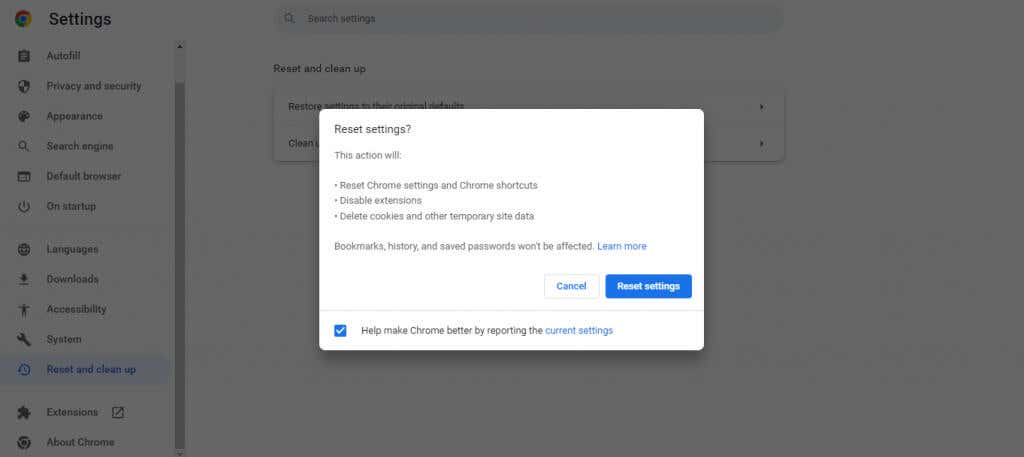
Du kan återställa alla webbläsare förutom Safari, där du måste göra allt manuellt, från att rensa cookies till att återställa dina inställningar till de ursprungliga standardinställningarna. Det är bättre att bara inaktivera webbläsartillägg på en Mac.
Att återställa din webbläsare kan verka som ett drastiskt alternativ, men du förlorar faktiskt inte så mycket. Saker som bokmärken är redan knutna till ditt Google-konto, så du kan studsa tillbaka från en webbläsaråterställning omedelbart.
Vad är det bästa sättet att fixa en webbläsares sökmotor som byter till Yahoo-problem?
Om din webbläsares sökmotor fortsätter att ändras till search.yahoo.com, är du förmodligen inriktad på en webbläsarkapare. Det bästa sättet att slå detta är genom att ta bort onödiga webbläsartillägg och ändra standardsökmotorn för din webbläsare.
Om det inte löser det, skanna din dator med ett antivirusverktyg för att ta bort Yahoo Search Redirect-viruset och återställ din webbläsare för att rensa upp invasiva cookies.
Stegen är praktiskt taget desamma i alla webbläsare, endast olika i de namn som används. Du kan till och med använda dessa korrigeringar för att ta bort Yahoo-sökning från Android- och iOS-enheter och återställa Google-sökning som standardsökmotor.